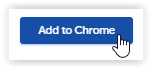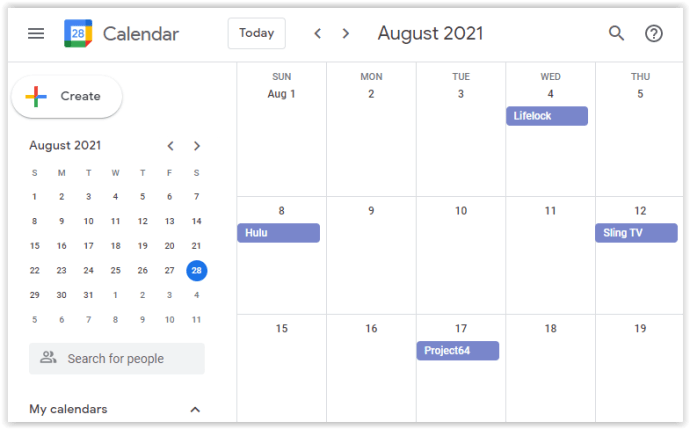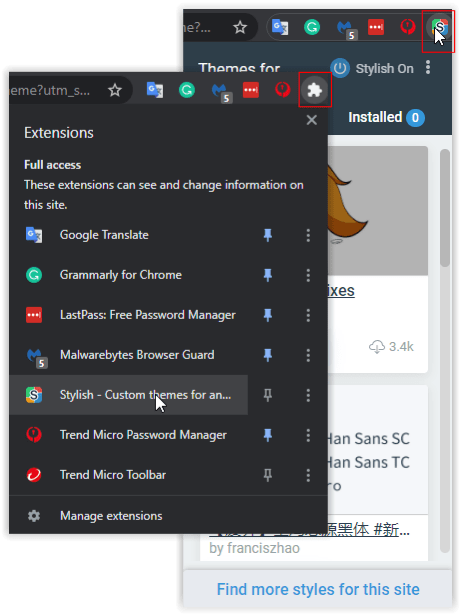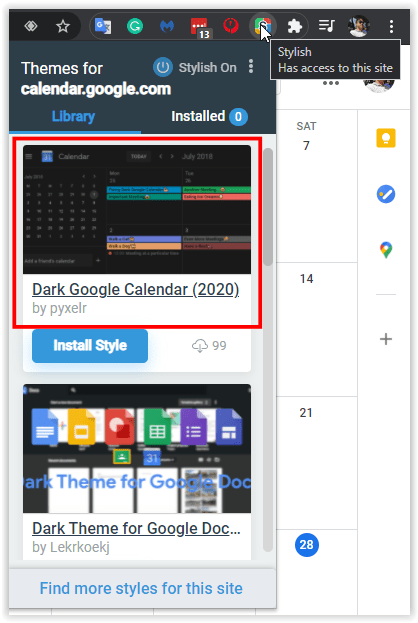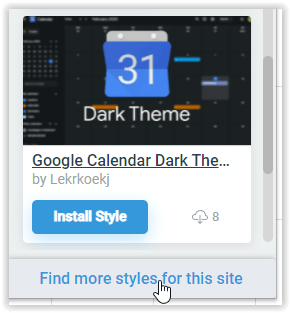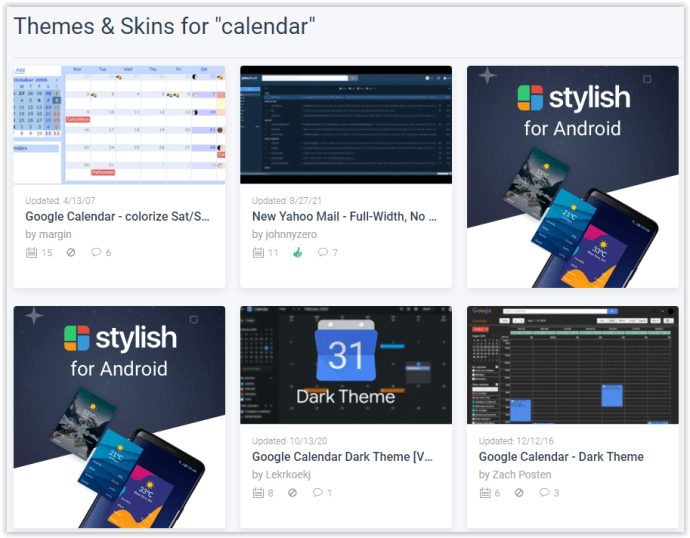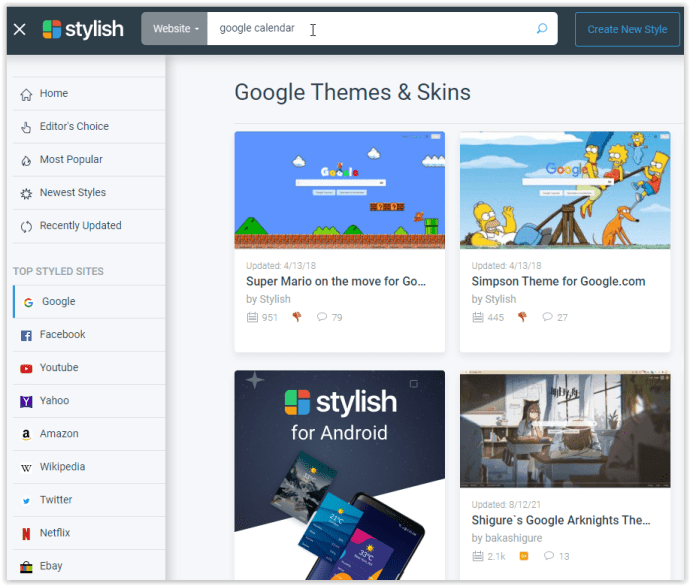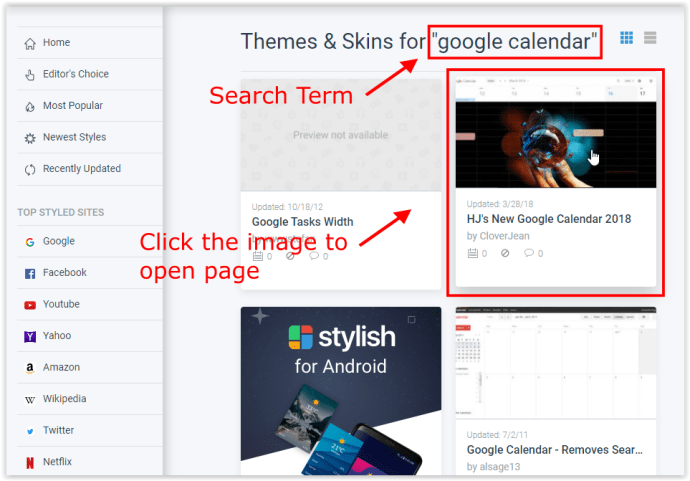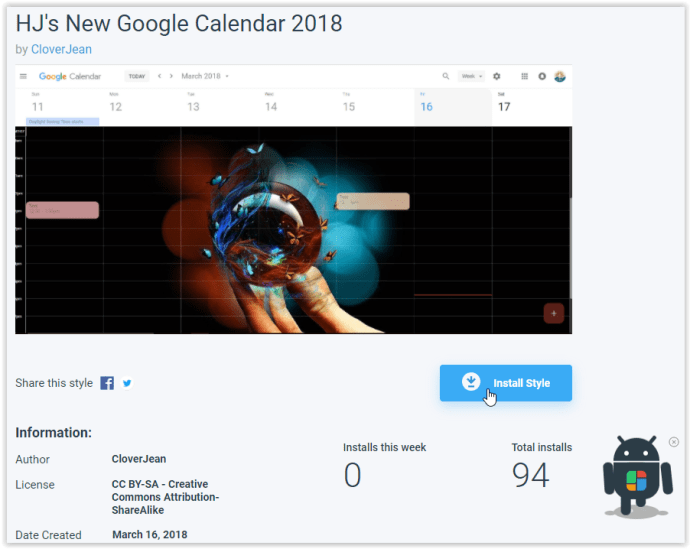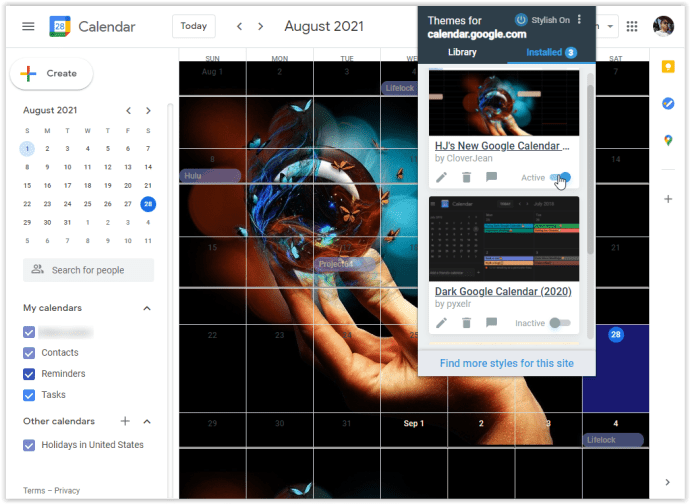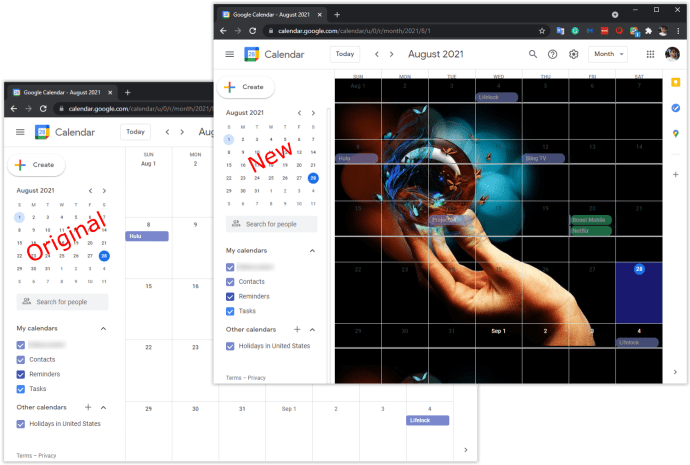Přidání obrázku na pozadí do vašeho Kalendáře Google bylo po velmi dlouhou dobu snadné. Stačilo použít funkci Labs, kterou Google nabízel v nastavení Kalendáře Google. Je smutné, že se Google z nějakého důvodu rozhodl ukončit funkci Labs, takže nemáme rychlý a snadný způsob, jak změnit obrázek na pozadí. Google Labs byl testovací/experimentální program, který vám umožňoval používat funkce a možnosti v různých aplikacích Google, jako je Gmail a Kalendář. Některé funkce se dostaly do více aplikací, zatímco jiné nikoli.

Bez ohledu na to, to, že je funkce Labs pryč, neznamená, že stále není několik triků, které můžete použít. Chcete-li nyní přidat obrázek na pozadí, uživatelé Kalendáře Google budou muset vyhledat pomoc třetí strany.
Přidání obrázku na pozadí do Kalendáře Google pomocí rozšíření Chrome
Vzhledem k tomu, že Google Labs zmizely, jediným způsobem, jak přidat obrázek na pozadí do Kalendáře Google, je použít prohlížeč Chrome a rozšíření třetí strany. Zde jsou tři nejlepší.
Rozšíření Custom Calendar Backgrounds Chrome

Jedním z rozšíření pro Chrome, které vám může pomoci okořenit pozadí Kalendáře Google, je příhodně pojmenované Pozadí vlastního kalendáře. Můžete přidat obrázky na celé pozadí, abyste aplikaci okořenili a dali jí jiný vzhled, kdykoli budete chtít.
- Přejděte na Vlastní pozadí kalendáře a klikněte na “Přidat do Chromu “ tlačítko v pravém horním rohu stránky pro instalaci.
- Po instalaci klikněte na ikonu v pravém horním rohu prohlížeče Google Chrome a poté vyberte „Možnosti . “
- Klikněte na preferovanou možnost zobrazení:
- Jeden obrázek – Toto je jeden statický obrázek, který můžete nastavit jako obrázek na pozadí. Obrázek se nezmění, dokud jej nezměníte přímo.
- Měsíční obrázek – Tato možnost vám umožňuje nastavit jiný obrázek pro každý měsíc v roce.
- Přidejte vybraný obrázek do příslušného vstupního pole.
- Budete muset zadat (nebo zkopírovat a vložit) adresu URL svého obrázku.
- Až budete s přidáváním obrázků hotovi, klikněte na "Uložit" tlačítko v pravé dolní části obrazovky.
- Nyní, když se přihlásíte ke svému účtu Kalendáře Google, uvidíte za kalendářem pozadí obrázku.
Pokud jde o vizuální vnímání, je nejlepší zvolit méně hlučné obrázky, protože to ztěžuje vidění kalendáře. Chcete-li to usnadnit očím, držte se obrázků, které obsahují jedinečnou barevnou paletu, jako jsou přírodní scény.
Rozšíření G-calize pro Chrome

G-calize je svými nabízenými funkcemi o něco unikátnější. Rozšíření neumožňuje upravit obrázek na pozadí Kalendáře Google, ale místo toho vám umožňuje změnit barvu pozadí a písmo pro jednotlivé dny týdne. Rozšíření, jako je toto, je navrženo pro ty, kteří se chtějí vyhnout rušivým obrázkům, ale přesto by chtěli přidat šplouchnutí barev. Tento přístup k přizpůsobení pozadí Kalendáře Google poskytuje barevný způsob, jak nahradit bílé výchozí nastavení. G-calize usnadňuje očím rozlišení mezi jednotlivými dny v týdnu.
- Přejděte na G-calize a klikněte na modrou „Přidat do Chromu “ pro instalaci.
- Po instalaci klikněte pravým tlačítkem na ikonu rozšíření napravo od adresního řádku a vyberte “Možnosti .”
- V nabídce na levé straně se zobrazí dvě karty:
- Den v týdnu : Změna písma a barvy pozadí pro každý den v týdnu. Můžete použít jednu z předdefinovaných barev z palety nebo upravit svou vlastní.
- Dovolená : Vyberte si svátek a měňte barvy a písma, dokud vás to nebude bavit. Můžete dokonce importovat kalendář, pokud jej již máte.
- Jakmile dokončíte změnu nastavení barev, přejděte dolů a vyberte "Uložit.” Změny by měly být okamžité.
- Navštivte znovu svou stránku Kalendáře Google (nebo ji obnovte) a všimnete si nového vzhledu, který jste vytvořili.
Postupem času si zvyknete na své barevné schéma reprezentace a budete vědět, ke kterému dni v týdnu událost přidáváte, jako jsou neděle a středy.
Stylové rozšíření Chrome

Stylish je fantastické rozšíření Google Chrome, které vám umožní použít širokou škálu stylů na jakýkoli web, nejen na Kalendář Google. Stylish má také rozšíření pro Mozilla Firefox.
- Přejděte na Stylový a klikněte na modrou „Přidat do Chromu .“ knoflík.
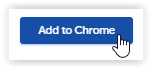
- Přejděte do Kalendáře Google.
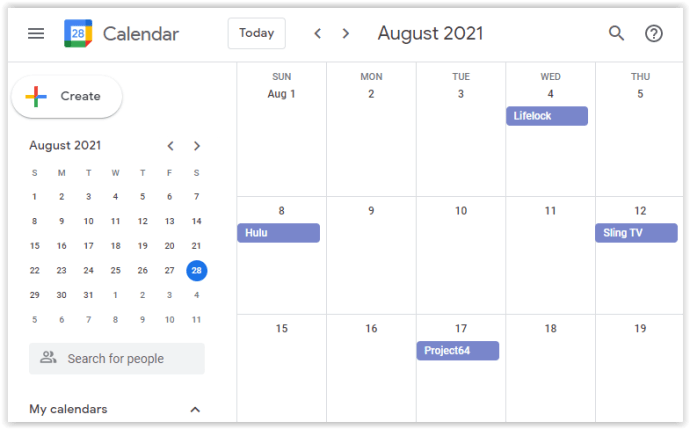
- Klikněte levým tlačítkem myši na "Stylový ikona rozšíření” naleznete v pravé horní části adresního řádku , které může být v ikoně rozšíření Google nepřipnuté.
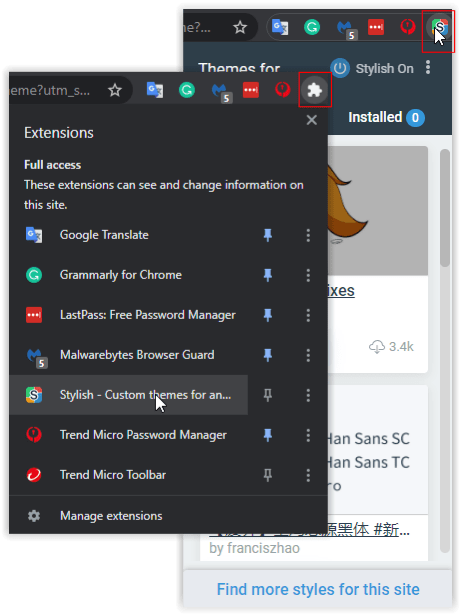
- Zobrazí se seznam dostupných motivů pro Kalendář Google. Tyto možnosti jsou jen hrstkou témat pro adresu URL a některé neplatí.
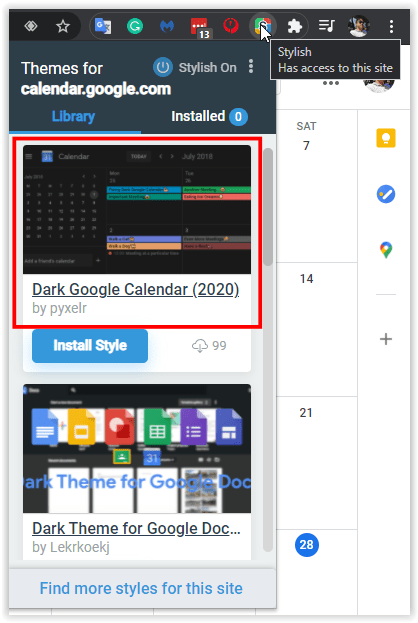
- Chcete-li získat další pozadí Kalendáře Google, klikněte na „Najděte styly pro různé weby“ odkaz umístěný ve spodní části seznamu.
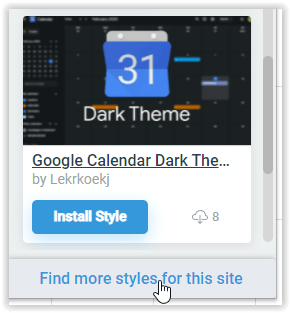
- Zobrazí se celá knihovna motivů, ze kterých si můžete vybrat, ale není to specifické pro možnosti Kalendáře Google. Musíte hledat.
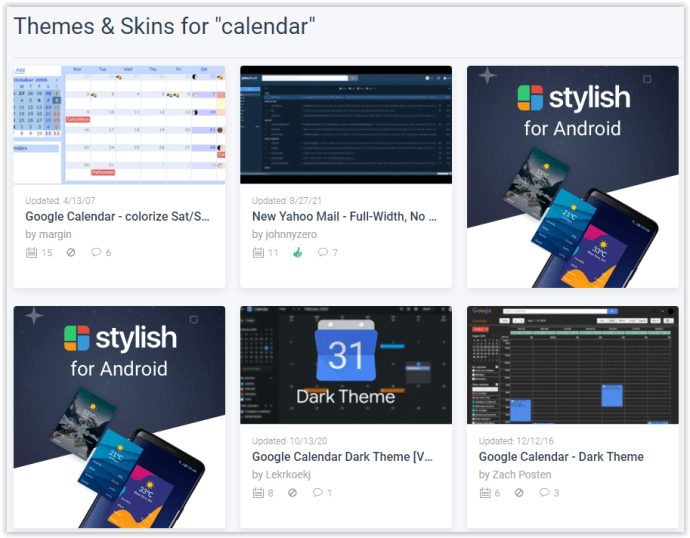
- Do vyhledávacího pole stylové webové stránky zadejte "kalendář google" a stiskněte "vstoupit" nebo klikněte na "ikona vyhledávání" (Zvětšovací sklo).
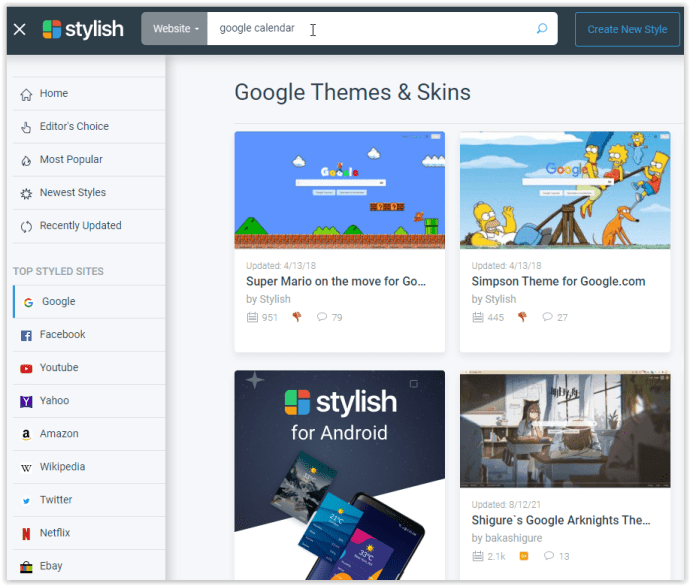
- Výsledky nejsou dokonalé, ale můžete seznam třídit a najít pozadí Kalendáře Google. Pokud vidíte styl, který se vám líbí, kliknutím na obrázek otevřete jeho stránku.
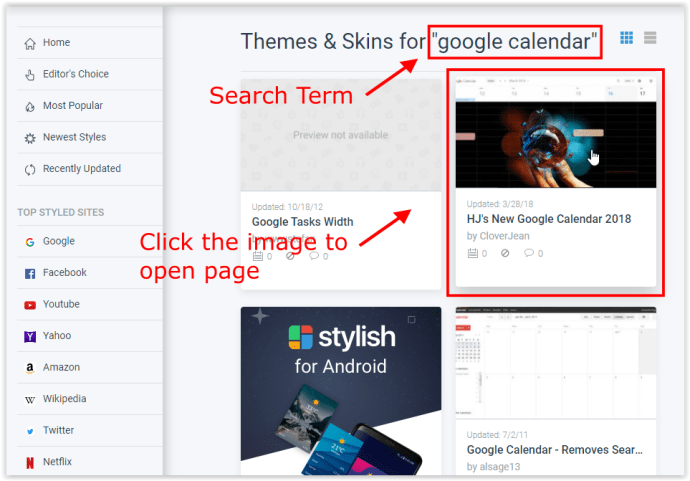
- Na stránce vybraného pozadí vyberte "Styl instalace" tlačítko nacházející se pod ukázkou obrázku.
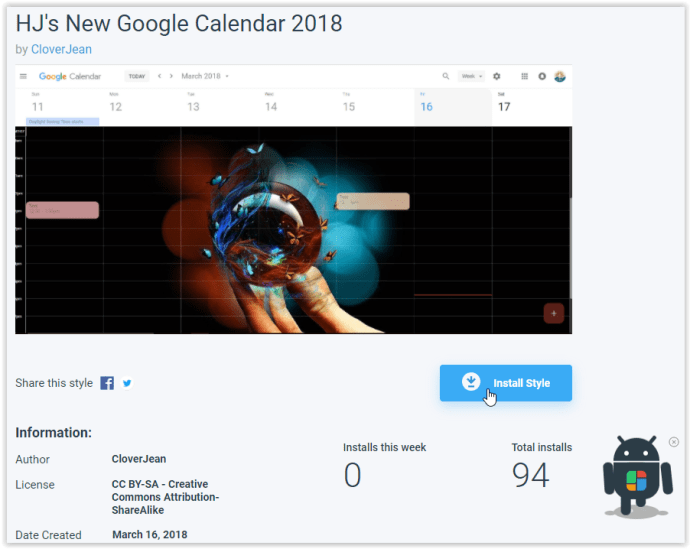
- V Kalendáři Google klikněte levým tlačítkem na "stylus" ikonu rozšíření v prohlížeči (vpravo nahoře), vyberte “Instalováno” kartu a poté přejeďte prstem "Aktivní" posuvníkem zvoleného pozadí vpravo jej zapněte. V některých případech můžete vytvořit více než jeden motiv nebo vzhled současně.
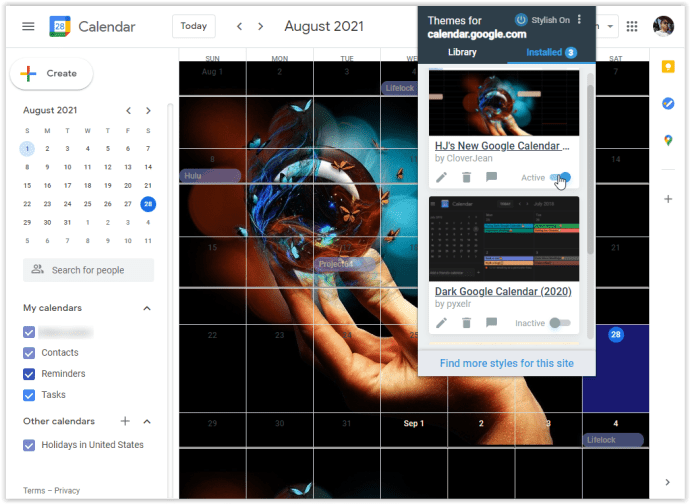
- Obnovte Kalendář Google a mělo by se zobrazit vaše pozadí nebo jiné snímky.
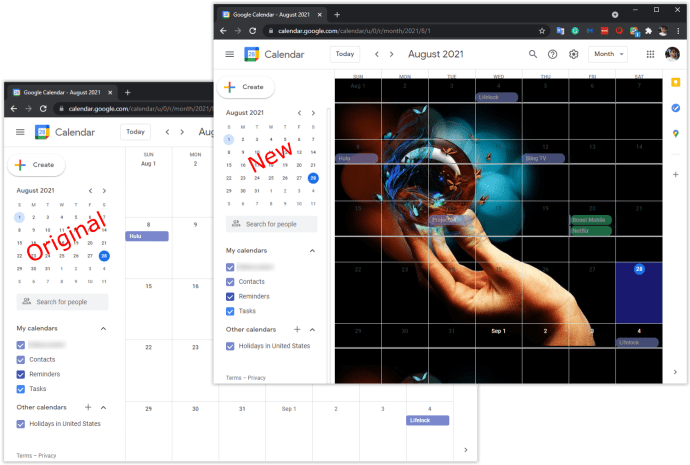
Nejen váš Kalendář Google se přizpůsobí zvolenému stylu, ale také všechny ostatní weby, které Stylish umožňují změnit motiv.
Při procházení pozadí/témat pro Kalendáře Google se v některých případech zdálo, že se stylus načítá trochu pomalu. Nainstalovaný seznam byl při otevírání možností rozšíření v horní části prohlížeče trochu pomalý.
Při hledání pozadí je vyhledávací funkce rozšíření Stylus trochu mimo, protože uvádí více než požadovaný hledaný výraz. Bez ohledu na to, pokud budete trpělivě procházet, najdete opravdu skvělá témata/pozadí pro své adresy URL, včetně „Kalendáře Google“ (calendar.google.com).